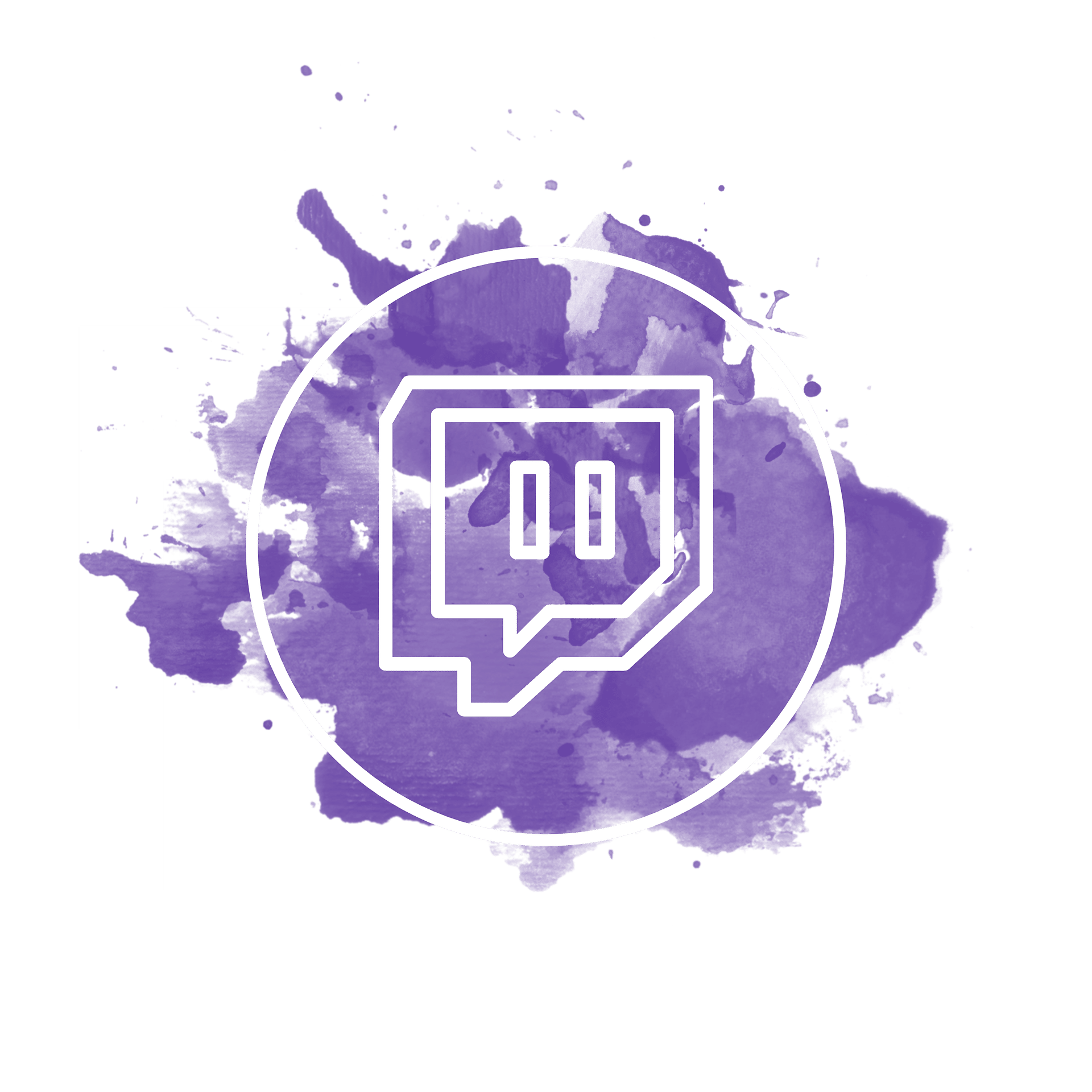L’écran hors ligne de Twitch est un élément essentiel pour tout créateur de contenu. Il permet de maintenir une présence visuelle et de transmettre des informations importantes à vos spectateurs, même lorsque vous n’êtes pas en direct.
Si vous souhaitez personnaliser cet écran, voici un guide complet pour vous aider à le faire.
Pourquoi personnaliser l’écran hors ligne est essentiel pour votre chaîne
Personnaliser l’écran hors ligne de votre chaîne Twitch ne se résume pas seulement à rendre votre page plus esthétique. Cela peut également servir à renforcer votre marque, communiquer des informations clés comme votre planning de diffusion, vos réseaux sociaux, ou tout simplement à divertir vos spectateurs en votre absence. Un écran hors ligne bien conçu peut faire la différence entre un spectateur occasionnel et un abonné fidèle.
Les principaux défis lors du changement de l’écran hors ligne
Changer l’écran hors ligne sur Twitch peut sembler simple, mais quelques défis peuvent se présenter, surtout pour ceux qui ne sont pas familiers avec les outils de création graphique ou les spécifications techniques. Voici quelques-uns des défis les plus courants :
- Choisir la bonne image : Il est crucial de sélectionner une image qui non seulement respecte les dimensions et formats requis par Twitch, mais qui aussi représente fidèlement votre marque.
- Respecter les contraintes techniques : La taille et le format de l’image sont essentiels pour éviter des problèmes de chargement ou une mauvaise qualité d’affichage.
- Rendre l’image attrayante : L’écran hors ligne doit capter l’attention et véhiculer des informations pertinentes de manière claire et esthétique.
Étape par étape : Comment changer votre écran hors ligne Twitch
Voici les étapes à suivre pour changer votre écran hors ligne sur Twitch. Suivez ce guide pas à pas pour personnaliser facilement votre chaîne.
1. Connectez-vous à votre compte Twitch
Tout commence par la connexion à votre compte Twitch. Rendez-vous sur Twitch.tv et entrez vos identifiants.
2. Accédez à votre tableau de bord
Une fois connecté, cliquez sur votre photo de profil située en haut à droite de l’écran. Un menu déroulant apparaîtra, où vous devrez sélectionner « Tableau de bord du créateur ». Cette section vous donne accès à toutes les fonctionnalités de gestion de votre chaîne.
3. Allez dans les paramètres de votre chaîne
Dans votre tableau de bord, cherchez la section « Paramètres » située dans le menu de gauche et cliquez dessus. Vous serez alors redirigé vers une page contenant plusieurs onglets de configuration.
4. Sélectionnez l’option « Chaîne »
Sous les paramètres, vous verrez plusieurs options. Cliquez sur « Chaîne » pour accéder aux paramètres spécifiques de votre chaîne.
5. Trouvez la section « Bannière du lecteur vidéo »
Une fois dans les paramètres de votre chaîne, faites défiler vers le bas jusqu’à ce que vous trouviez la section « Bannière du lecteur vidéo ». C’est ici que vous allez pouvoir changer votre image hors ligne.
6. Téléchargez votre nouvelle image
Cliquez sur le bouton « Mettre à jour » ou sur un bouton similaire. Une fenêtre s’ouvrira pour vous permettre de sélectionner une image depuis votre ordinateur. Assurez-vous que l’image respecte les spécifications suivantes :
- Dimensions : 1920×1080 pixels
- Format : JPEG, PNG ou GIF
- Taille du fichier : Ne dépassez pas 10 Mo
Une fois que vous avez choisi l’image, téléchargez-la et assurez-vous d’enregistrer les modifications.
Impacts et conséquences d’une mauvaise gestion de l’écran hors ligne
Une image hors ligne mal conçue ou mal dimensionnée peut avoir plusieurs impacts négatifs sur votre chaîne :
- Perte de crédibilité : Une image floue, pixélisée ou déformée peut donner une mauvaise impression aux nouveaux visiteurs, ce qui peut les décourager de revenir.
- Manque d’engagement : Si votre écran hors ligne ne communique pas clairement des informations comme votre planning ou vos réseaux sociaux, vous pourriez manquer des opportunités d’engagement.
- Problèmes techniques : Une image trop lourde ou dans un mauvais format pourrait ne pas se charger correctement, ce qui peut créer une expérience utilisateur médiocre.
Solutions et initiatives pour un écran hors ligne réussi
Pour éviter les problèmes mentionnés ci-dessus et maximiser l’impact de votre écran hors ligne, voici quelques conseils :
- Utilisez un outil de création graphique : Si vous n’êtes pas à l’aise avec la création d’images, des outils comme Canva, Adobe Spark ou même Photoshop peuvent vous aider à concevoir un écran professionnel.
- Incorporez des éléments de marque : Ajoutez votre logo, vos couleurs de marque, et des informations pertinentes comme vos réseaux sociaux ou votre planning de diffusion.
- Mettez à jour régulièrement : Changez votre image de temps en temps pour refléter de nouvelles informations ou simplement pour donner un coup de frais à votre chaîne.
« Après avoir changé mon écran hors ligne en suivant ces étapes, j’ai remarqué une augmentation de l’engagement sur mes réseaux sociaux. Les spectateurs appréciaient de savoir quand je serais en ligne et comment me suivre en dehors de Twitch. » – Témoignage d’un streamer Twitch
Conseils supplémentaires pour personnaliser votre écran hors ligne
Voici quelques astuces supplémentaires pour que votre écran hors ligne soit encore plus efficace :
- Ajoutez un message personnalisé : Par exemple, « Merci de votre visite ! Revenez demain à 18h pour notre prochain stream. »
- Mettez en avant vos réseaux sociaux : Assurez-vous que vos liens vers Instagram, Twitter, YouTube, etc., soient visibles et attrayants.
- Faites preuve de créativité : N’hésitez pas à inclure un message humoristique ou des éléments interactifs pour capter l’attention des visiteurs.
FAQ : Tout ce que vous devez savoir sur l’écran hors ligne Twitch
Comment puis-je vérifier si mon écran hors ligne est correctement mis à jour ?
Pour vérifier si votre écran hors ligne a bien été mis à jour, déconnectez-vous de Twitch, puis visitez votre chaîne comme un spectateur le ferait. Vous devriez voir la nouvelle image à la place de l’ancienne.
Quelle est la meilleure taille pour mon écran hors ligne ?
L’image doit mesurer 1920×1080 pixels pour un affichage optimal. Veillez à respecter ces dimensions pour éviter toute déformation ou perte de qualité.
Puis-je utiliser un GIF comme écran hors ligne ?
Oui, Twitch permet d’utiliser des GIFs pour l’écran hors ligne, tant que le fichier ne dépasse pas 10 Mo.
Maintenant que vous savez comment personnaliser votre écran hors ligne, partagez votre expérience en commentaire ! Quels éléments avez-vous ajoutés à votre écran pour le rendre unique ?